Kodiのベータサイクルは長いです。これは、バグを本番リリースから排除するのに役立つだけでなく、新機能を数か月間保持できるので素晴らしいことです。ありがたいことに、Kodiの開発者は「不安定な」パッケージをテストして使用できるようにしています。
このガイドでは、UbuntuにこれらのKodiベータパッケージをインストールして、実際に起動する前に最新のKodiリリースを入手するプロセスに従います。
このチュートリアルでは、次のことを学びます。
- UbuntuにPPAを追加する方法。
- Kodi18ベータ版をインストールする方法。
 UbuntuにKodiベータ版をインストールします。
UbuntuにKodiベータ版をインストールします。 使用されるソフトウェア要件と規則
| カテゴリ | 使用する要件、規則、またはソフトウェアバージョン |
|---|---|
| Ubuntu Xenial、Bionix、またはCosmic | |
| コディ | |
rootまたはsudoを介したLinuxシステムへの特権アクセス コマンド。 | |
# –指定されたLinuxコマンドは、rootユーザーとして直接、またはsudoを使用して、root権限で実行する必要があります。 コマンド$ –特定のLinuxコマンドを通常の非特権ユーザーとして実行する必要があります |
UbuntuにPPAを追加する方法
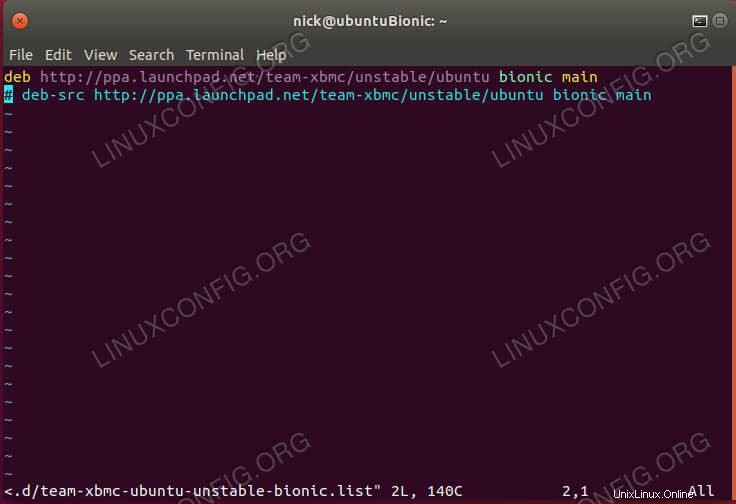 UbuntuのKodiベータリポジトリ。
UbuntuのKodiベータリポジトリ。 サポートされているリリースの1つを実行している場合、Ubuntuではこのすべてが非常に簡単です。開発者は、システムに追加してKodiをインストールできる便利なPPAを作成しました。現在のLTSリリースと最新リリースをサポートしています。今のところ、それはXenial、Bionic、Cosmicです。そのうちの1つを使用している場合は、先に進んで追加してください。
$ sudo add-apt-repository ppa:team-xbmc/unstable $ sudo apt update
Kodi18ベータ版のインストール方法
あなたは単にAptでKodiをインストールすることができます。 Kodiがすでにインストールされている場合は、アップグレードを実行してPPAから新しいバージョンをインストールできます。
$ sudo apt install kodi
または
$ sudo apt upgrade
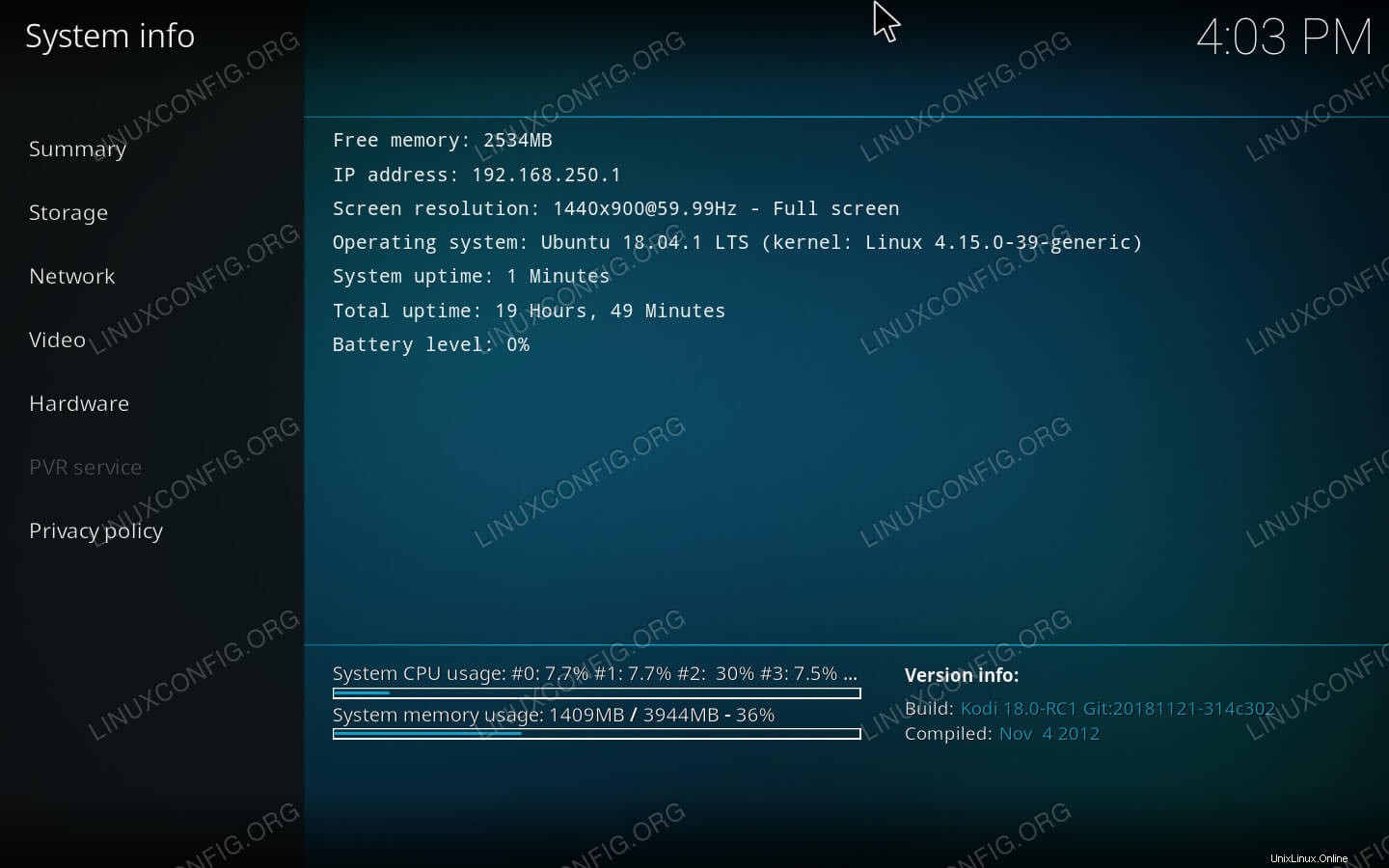 UbuntuのKodiベータシステム情報。
UbuntuのKodiベータシステム情報。 通常どおりにKodiを起動します。この記事が書かれた頃にこれを実行している場合は、Kodi18の「Leia」スプラッシュ画面が表示されます。実行しているKodiのバージョンを確認したい場合は、Kodiの[設定]セクションでその情報を確認できます。
結論
これで、Ubuntuシステムは「不安定な」PPAからKodiアップデートをプルし続けます。その結果、テスト段階に入っても、Kodiの最新バージョンを引き続き受け取ることができます。それはまた、あなたが奇妙さや破損に気をつけるべきであることを意味します。これらの種類の問題は「Nightly」リポジトリで解決する必要がありますが、これらはまだ製品グレードのリリースではありません。